セル型でチェックボックスを作成します。
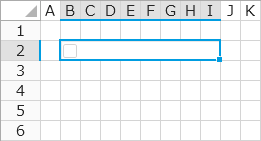
セルの値に「0」または「False」を設定したときはチェックされていない状態に、「1」または「True」を設定したときはチェックされた状態になります。なお、文字列の「0」や「1」はサポートされていません。
-
セルを選択して[ホーム]→[セル型]のドロップダウンリストから[チェックボックス]を選択します。
選択したセルがチェックボックス型になります。チェックボックス右側にテキストが表示されるので、セルの結合などで表示可能なセル幅にしておきます。
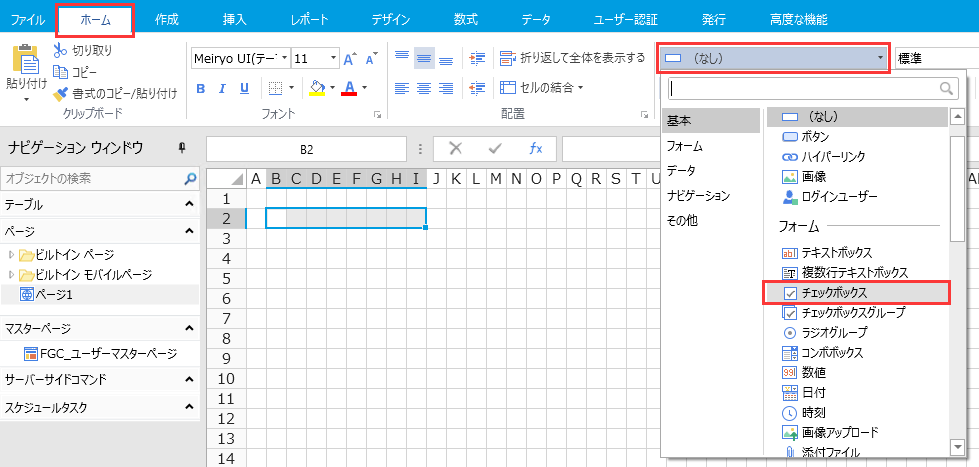
-
右ペインでチェックボックスの設定をします。
右ペイン下部の[セル型]タブをクリックして、チェックボックスの設定を行います。
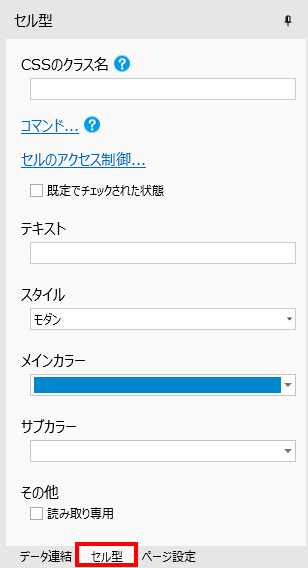
プロパティ名
説明
コマンド
値が変更された時に実行されるコマンドを設定します。詳細についてはコマンド(通常)を参照してください。
コマンド内では、入力可能なセル型のコンテキスト変数が使用できます。詳細については条件分岐のパラメーター>コンテキストを参照してください。
セルのアクセス制御
ロールごとにそのセル型の表示/非表示、および有効/無効を設定します。詳細についてはセルのアクセス制御を参照してください。この項目はリストビュー上のセル型では設定できません。
既定でチェックされた状態
チェックボックス型セルの既定値は空のため初期値を設定したい場合は本設定を変更します。本設定を有効にするとチェックされた状態「True(1)」を初期値にすることができます。本設定を有効にした後に無効にするとチェックされていない状態「False(0)」を初期値にすることができます。また、この項目はリストビュー上のセル型では設定できません。
テキスト
チェックボックス右側に表示されるテキストを指定します。
スタイル
「システム」、「モダン」、「スイッチ」、「ボタン」の4つから選択します。既定値は「モダン」です。この項目はリストビュー上のセル型では設定できません。
メインカラー
スタイルが「システム」以外に設定されている場合に有効となるメインカラーを指定します。たとえば、「モダン」の場合、チェック時の塗りつぶしの色はメインカラーです。この項目はリストビュー上のセル型では設定できません。
サブカラー
スタイルが「システム」以外に設定されている場合に有効となるメインカラーを指定します。たとえば、「モダン」の場合、チェック時のチェックマークの色がサブカラーです。この項目はリストビュー上のセル型では設定できません。
読み取り専用
読み取りのみで、クリックしてチェックの状態を変更することはできません。
編集モードの時にのみセル型を表示
チェックを外すと、非編集時にもチェックボックスが表示されるようになります。この項目はリストビュー上のセル型でのみ設定できます。
ヒント: 古いバージョンのForguncy Builderで作成したファイルを開くと、「編集モードの時にのみセル型を表示」はすべてチェックが外れた状態になります。
-
必要に応じてデータ連結をします。
データ連結の方法については、データの連結を参照してください。